Netsky75
Membre VIP
- Inscrit
- 19 Décembre 2012
- Messages
- 15 459
- Points
- 83
- #1
Comment synchroniser des données ou contacts avec le protocole Bittorent
* * * * * * * * *
les opérations présentées dans ce tuto peuvent comporter des risques. Ni Phonandroid, ni l'auteur de ce tuto ne peuvent être tenus responsables des éventuels problèmes rencontrés.
* * * * * * * * *
:arrow: Pré-requis
Un smartphone avec Android 2.x ou plus
BT sync dispo ici :
:arrow: Présentation
Comment sauvegardez vous les photos que vous prenez avec votre téléphone ?
Les transférez-vous en Bluetooth régulièrement sur votre ordi ?
Les synchronisez-vous avec Google Plus ou Dropbox ?
Sortez-vous la carte micro SD de son emplacement pour la brancher sur votre ordinateur ?
Les transférez-vous simplement avec le cable USB du téléphone ?
Et comment faites-vous, lorsque vous n'êtes pas chez vous, pour avoir toujours un backup de vos précieuses photos ?
BT Sync, c'est le soft de Bittorrent qui permet de synchroniser via P2P des répertoires entre ses différents appareils.
:arrow: Installation
Cliquez sur l'icone du petit dossier qui se trouve en haut à droite puis choisissez le dossier que vous voulez sauvegarder. En général, les photos sont stockées dans un répertoire DCIM sur la carte SD ou sur le téléphone. Allez jeter un oeil dans le dossier /storage.
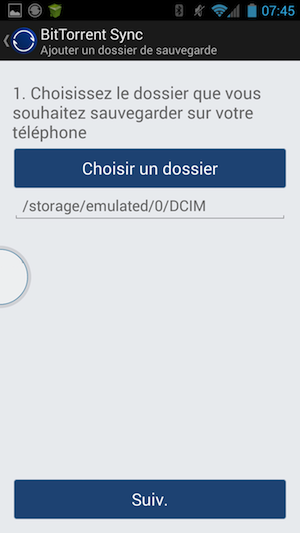
Une fois que c'est fait, cliquez sur "Suivant" et vous obtiendrez un code. Ce code, vous devez le conserver, car c'est lui qui permettra à l'autre client BT Sync (sur votre PC/NAS) de trouver les fichiers et d'y accéder. Vous pouvez vous l'envoyer par email par exemple.
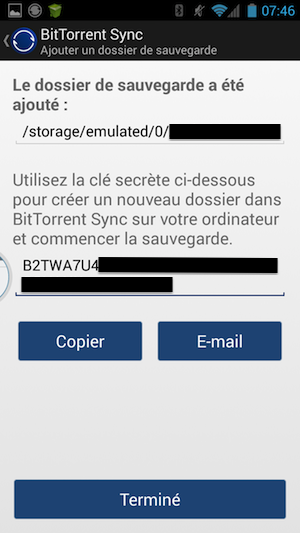
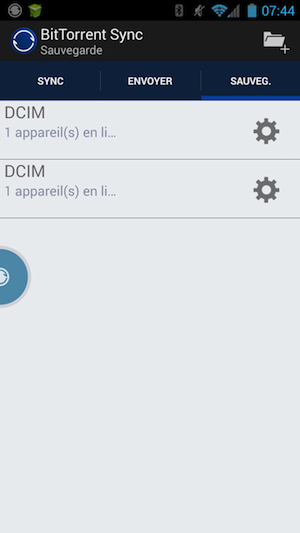
Ajoutez alors un nouveau dossier à synchroniser dans votre client Desktop, entrez la clé secrète et validez ! Et vous verrez votre téléphone commencer la synchro avec votre ordinateur. Je ne l'ai pas précisé, mais pas besoin d'être sur le même réseau pour que ça synchronise.
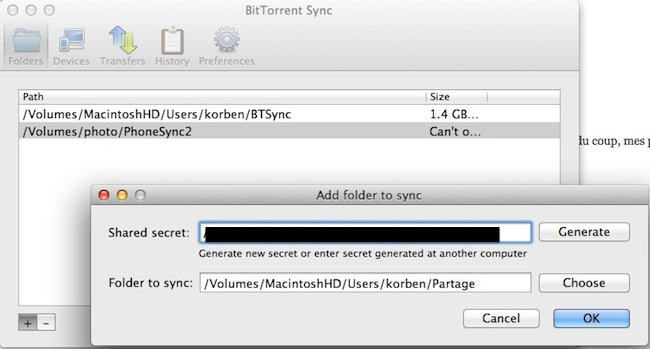
Dans les paramètres de BT Sync, je vous recommande vivement de ne pas cocher la case "Données cellulaires" sinon, votre téléphone fera sa sauvegarde aussi bien en WiFi qu'en 3G et vous risquez d'exploser le "fair use" de votre forfait. Wifi uniquement, ça suffit largement.
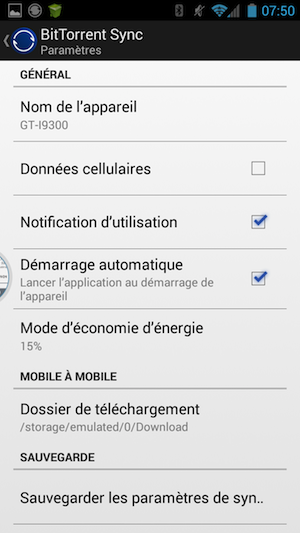
Cochez aussi "Démarrage automatique" pour que BT Sync fonctionne toujours en tâche de fond.
Et voilà ! Vos photos seront automatiquement sauvegardées sans transiter via un serveur tiers. Vive le P2P !
Vous l'aurez compris, vous pouvez aussi utiliser BT Sync pour sauvegarder automatiquement des documents de votre ordinateur vers votre téléphone, ou pour synchroniser 2 téléphones (et ainsi pourquoi pas, partager vos photos avec d'autres membres de votre famille).
++++ Merci à KORBEN ++++
* * * * * * * * *
les opérations présentées dans ce tuto peuvent comporter des risques. Ni Phonandroid, ni l'auteur de ce tuto ne peuvent être tenus responsables des éventuels problèmes rencontrés.
* * * * * * * * *
:arrow: Pré-requis
Un smartphone avec Android 2.x ou plus
BT sync dispo ici :
:arrow: Présentation
Comment sauvegardez vous les photos que vous prenez avec votre téléphone ?
Les transférez-vous en Bluetooth régulièrement sur votre ordi ?
Les synchronisez-vous avec Google Plus ou Dropbox ?
Sortez-vous la carte micro SD de son emplacement pour la brancher sur votre ordinateur ?
Les transférez-vous simplement avec le cable USB du téléphone ?
Et comment faites-vous, lorsque vous n'êtes pas chez vous, pour avoir toujours un backup de vos précieuses photos ?
BT Sync, c'est le soft de Bittorrent qui permet de synchroniser via P2P des répertoires entre ses différents appareils.
:arrow: Installation
Cliquez sur l'icone du petit dossier qui se trouve en haut à droite puis choisissez le dossier que vous voulez sauvegarder. En général, les photos sont stockées dans un répertoire DCIM sur la carte SD ou sur le téléphone. Allez jeter un oeil dans le dossier /storage.
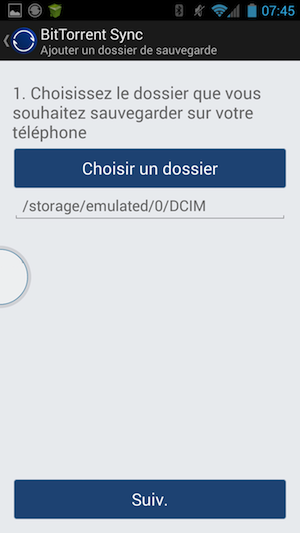
Une fois que c'est fait, cliquez sur "Suivant" et vous obtiendrez un code. Ce code, vous devez le conserver, car c'est lui qui permettra à l'autre client BT Sync (sur votre PC/NAS) de trouver les fichiers et d'y accéder. Vous pouvez vous l'envoyer par email par exemple.
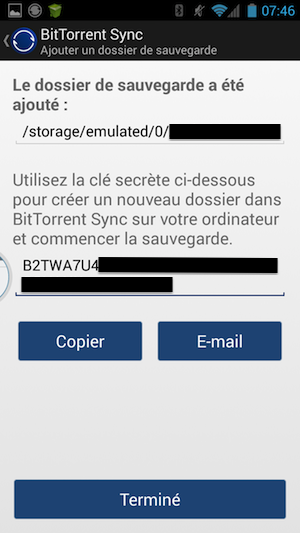
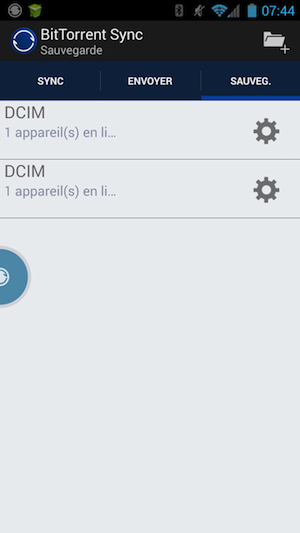
Ajoutez alors un nouveau dossier à synchroniser dans votre client Desktop, entrez la clé secrète et validez ! Et vous verrez votre téléphone commencer la synchro avec votre ordinateur. Je ne l'ai pas précisé, mais pas besoin d'être sur le même réseau pour que ça synchronise.
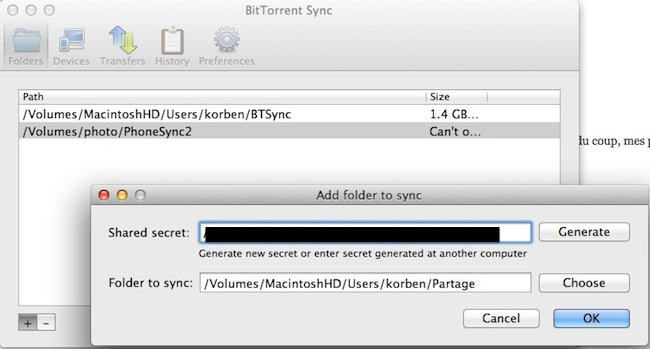
Dans les paramètres de BT Sync, je vous recommande vivement de ne pas cocher la case "Données cellulaires" sinon, votre téléphone fera sa sauvegarde aussi bien en WiFi qu'en 3G et vous risquez d'exploser le "fair use" de votre forfait. Wifi uniquement, ça suffit largement.
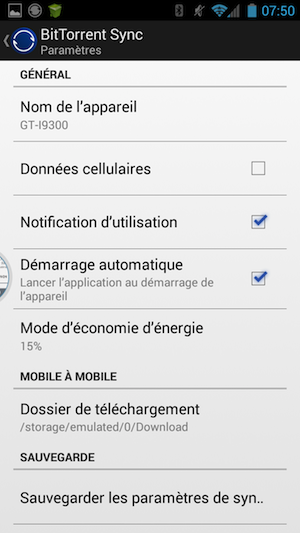
Cochez aussi "Démarrage automatique" pour que BT Sync fonctionne toujours en tâche de fond.
Et voilà ! Vos photos seront automatiquement sauvegardées sans transiter via un serveur tiers. Vive le P2P !
Vous l'aurez compris, vous pouvez aussi utiliser BT Sync pour sauvegarder automatiquement des documents de votre ordinateur vers votre téléphone, ou pour synchroniser 2 téléphones (et ainsi pourquoi pas, partager vos photos avec d'autres membres de votre famille).
++++ Merci à KORBEN ++++
